Enligt vår erfarenhet är WordPress-säkerhet en av de viktigaste sakerna att tänka på när man driver en webbplats. Och WordPress-säkerhetsnycklar är en viktig del av att hålla din webbplats säker.
Dessa nycklar hjälper till att skydda din webbplats från hackningsförsök, särskilt när det gäller att säkra inloggningar och autentisering. Om du använder dem på rätt sätt kan din WordPress-webbplats få en rejäl säkerhetsboost.
I den här artikeln förklarar vi vad WordPress säkerhetsnycklar och salter är och varför de är så viktiga för att skydda din webbplats.
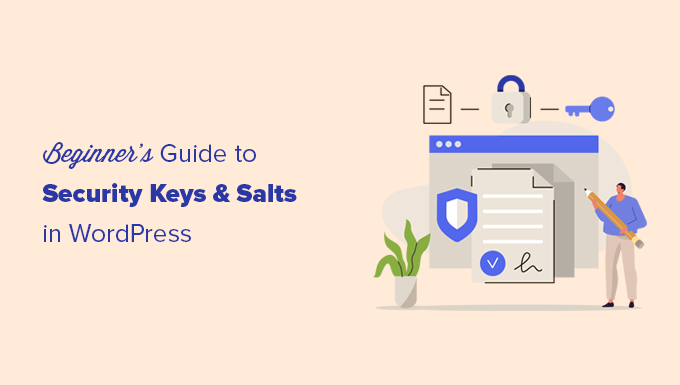
Vad är WordPress säkerhetsnycklar och SALTs?
WordPress säkerhetsnycklar är ett verktyg för Encryption som skyddar login-information genom att göra det svårare att avkoda.
Dessa nycklar gillar riktiga nycklar och används för att låsa och unlocka krypterad information som lösenord, vilket håller din WordPress site säker.
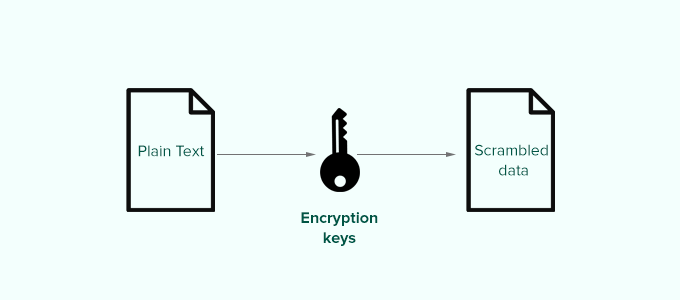
Så här fungerar det.
När du loggar in på en WordPress website lagras din information i datorns cookies. This allows you to continue working on your website without the need to logging in each time a page loads.
All information lagras i krypterad form genom att konvertera den till en string med alfanumeriska tecken och specialtecken. Dessa krypterade data kan översättas med hjälp av WordPress säkerhetsnycklar. Utan nycklarna är dessa data nästan omöjliga att knäcka.
Din WordPress site genererar automatiskt dessa säkerhetsnycklar och lagrar dem i din WordPress konfigurationsfil (wp-config.php).
Det finns totalt fyra säkerhetsnycklar:
- AUTH_KEY
- SÄKER_AUTH_NYCKEL
- LOGGAD_IN_KEY
- NONCE_KEY
Förutom WordPress säkerhetsnycklar hittar du också följande SALTs.
- AUTH_SALT
- SÄKER_AUTH_SALT
- LOGGED_IN_SALT
- NONCE_SALT
Salts add to extra information till din krypterade information, vilket ger ytterligare ett lager av säkerhet för dina krypterade data.
Varför använda WordPress säkerhetsnycklar?
WordPress säkerhetsnycklar skyddar din website mot hackningsförsök genom att göra dina password säkra.
Exempelvis kan ett vanligt password med medelhög svårighetsgrad lätt knäckas med hjälp av brute force-attacker.
Å andra sidan tar en password string som gillar “7C17bd5b44d6c9c37c01468b20d89c35e576914c289f98685941accddf67bf32b49” åratal att dekryptera utan att känna till säkerhetsnycklarna.
Därför ska du aldrig dela WordPress säkerhetsnycklar med någon och skydda dem på samma sätt som du normalt skyddar känslig information online.
Med detta i åtanke kommer vi att titta på hur du använder WordPress säkerhetsnycklar för att hålla din WordPress webbplats skyddad. Här får du en snabb överblick över alla ämnen som vi kommer att ta upp i följande avsnitt:
Låt oss dyka in!
Hur använder man säkerhetsnycklar i WordPress?
Allmänt sett behöver du inte göra något extra eftersom WordPress i de flesta fall automatiskt genererar och använder säkerhetsnycklar + salter vid varje new install av WordPress.
Du kan view dina WordPress-säkerhetsnycklar och salts genom att använda en FTP-klient eller appen File Manager i din panel för kontot på WordPress webbhotell.
Anslut bara till din website och öppna filen wp-config.php. I den ser du dina WordPress säkerhetsnycklar definierade.
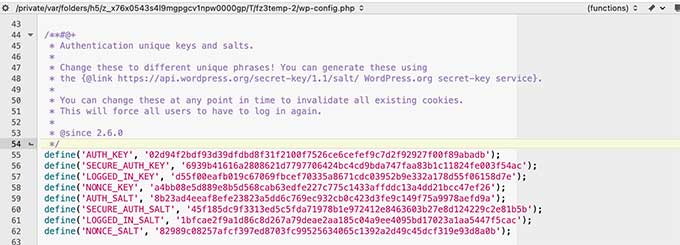
Beroende på hur du installerade WordPress från början kanske din website inte alls har definierade säkerhetsnycklar.
Om dina säkerhetsnycklar är tomma behöver du inte oroa dig. Du kan enkelt lägga till dem manuellt genom att gå till WordPress Security Key Generator page för att generera en ny uppsättning nycklar.
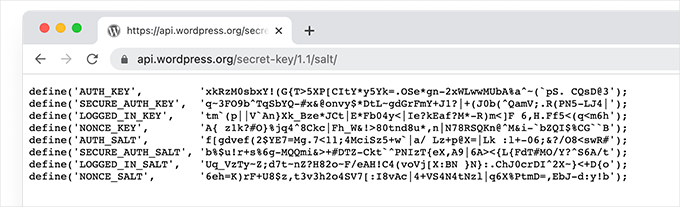
Därefter, copy and paste dessa nycklar i din wp-config.php-fil, och you är klar.
Du kan använda samma metod för att ta bort dina nuvarande WordPress säkerhetsnycklar och ersätta dem med new keys.
Note: När du byter ut säkerhetsnycklarna kommer alla användare att tvingas logga in på nytt, vilket är bra för säkerheten.
Hur regenererar man WordPress säkerhetsnycklar med hjälp av ett plugin?
Om du misstänker att din website har blivit hackad måste du återskapa WordPress säkerhetsnycklar och ändra dina password.
Du kan manuellt kopiera och paste in nya säkerhetsnycklar, som nämnts ovan. Men du kan också ett plugin. På så sätt kan du också ställa in ett schema för att automatiskt återskapa säkerhetsnycklar regelbundet.
Experttips: Tror du att din website har blivit hackad? Återställ din sinnesfrid med vår tjänst för reparation av hackade webbplatser. Lita på att vårt erfarna team hanterar de tekniska svårigheterna så att din site kommer igång igen.
1. Update WordPress säkerhetsnycklar med hjälp av Sucuri
Det enklaste sättet att automatiskt återskapa WordPress säkerhetsnycklar är att använda Sucuri. Det är ett av de bästa WordPress säkerhetstilläggen på marknaden som skyddar din WordPress website mot vanliga hot.
För mer information om verktyget kan du kolla in vår omfattande Sucuri-recension.
För att komma igång är det första du behöver göra att installera och aktivera Sucuri Security plugin. För mer detaljer, se vår Step-by-Step guide om hur du installerar ett plugin för WordPress.
Efter aktivering vill du besöka Sucuri Security ” Settings page och växla till fliken ‘Post-Hack’.
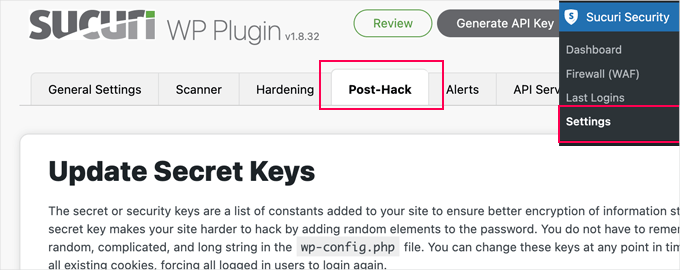
Därefter klickar du bara på knappen “Generera nya säkerhetsnycklar” under avsnittet “Uppdatera hemliga nycklar”.
Obs: Om du genererar nya säkerhetsnycklar loggas du ut från WordPress-adminområdet och du måste logga in igen.
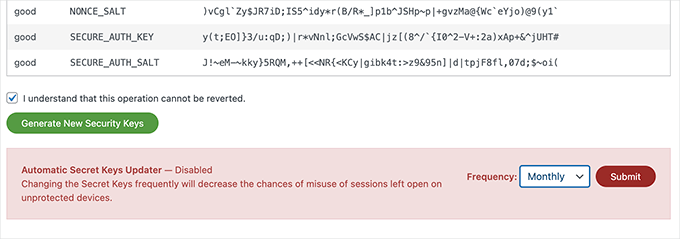
Efter det, gå tillbaka till Sucuri Security ” Settings page och växla till ‘Post-Hack’ tabs igen.
Under security keys section aktiverar du “Automatic Secret Keys Updating” genom att välja en frekvens (dagligen, veckovis, månadsvis, årligen). Gå sedan vidare och klicka på knappen “Submit”.
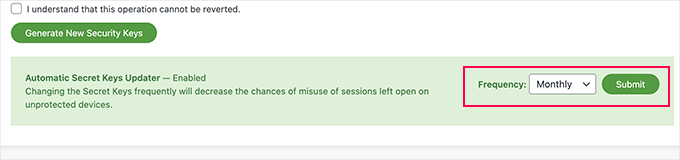
Sucuri kommer nu automatiskt att återställa dina WordPress säkerhetsnycklar baserat på din valda frekvens.
2. Update WordPress Security Keys med hjälp av Salt Shaker
Den här metoden är för användare som ej använder Sucuri och behöver automatisera återskapandet av säkerhetsnycklar.
Först måste du installera och aktivera Salt Shaker plugin. För mer detaljer, se vår Step-by-Step guide om hur du installerar ett plugin för WordPress.
Efter aktivering måste du besöka Tools ” Salt Shaker page för att konfigurera plugin-inställningar.
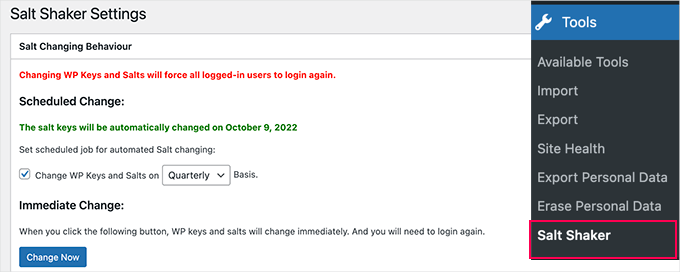
Härifrån kan du ställa in ett schema för att generera säkerhetsnycklar automatiskt. You can also just click on the “Change now” button to återskapa säkerhetsnycklar omedelbart.
Bonus tips: Lägg till extra skydd med tvåfaktorsautentisering (2FA)
Om du lägger till tvåfaktorsautentisering (2FA) tillsammans med dina WordPress-säkerhetsnycklar kan du göra din webbplats ännu säkrare.
Även om någon lyckas få tag på en av dina säkerhetsnycklar behöver de fortfarande ett andra verifieringssteg för att logga in. Detta gör det mycket svårare för hackare att ta sig in på din webbplats.
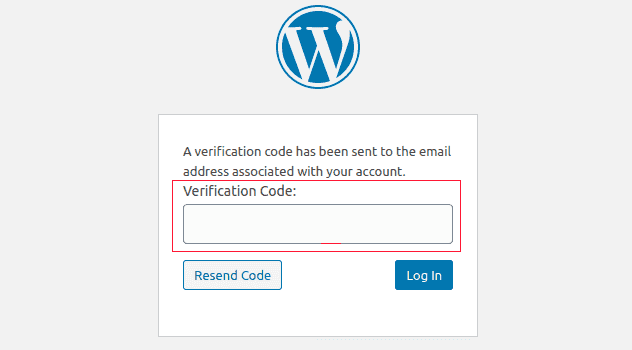
Det är enkelt att ställa in 2FA på WordPress med plugins som Google Authenticator eller Authy.
I allmänhet är allt du behöver göra att installera och aktivera den valda autentiseraren och sedan följa installationsprocessen för att länka den till ditt konto. När du har konfigurerat det kan du aktivera 2FA för dig själv och andra användare för att lägga till ett extra säkerhetslager när du loggar in.
För detaljerade steg-för-steg-instruktioner, läs vår guide om hur du lägger till tvåfaktorsautentisering i WordPress.
Vi hoppas att den här artikeln hjälpte dig att förstå WordPress säkerhetsnycklar och hur du använder dem. Du kanske också vill se vår guide om hur du fixar error i säker anslutning i WordPress eller vårt experturval av de bästa tilläggen till brandväggar för WordPress.
If you liked this article, then please subscribe to our YouTube Channel for WordPress video tutorials. You can also find us on Twitter and Facebook.





Mrteesurez
I am just hearing ‘SALT’ here in this post, what’s the difference between SALT and KEY ?
Can I just update those keys even if I didn’t suspect any hack attempt ?
If yes, when often should it be changed ?? Thanks.
WPBeginner Support
It depends on your personal preference but they can be as changed as often as weekly or once a quarter depending on how much you would like to focus on changing them.
Admin
Jiří Vaněk
Regarding security keys, I encountered an issue when migrating the website to a new database. Even after changing the connection in the wp-config.php file, WordPress refused to connect to the new DB, reporting an ‘establishing error.’ Eventually, I had to delete the old wp-config.php, upload a new one from the installation package, re-enter the connection to the new database, and then everything worked fine. It seems that the keys in the wp-config.php file were the culprit.
Josh
How often do you recommend changing the keys? Quarterly as shown in the screenshot?
WPBeginner Support
We do not have a specific recommended refresh time at the moment other than after a hack on your site at a minimum.
Admin
Bjornen Nilsson
Hi,
QUESTION »
Will it affect anything besides “extreme” increased security if one has the web browser set to delete all history, temp, cookies etc. every time it is shut down AND if one changes the SALT in wp-config after logging out each time?
Thanks!
shanderman
Hi,
I have 2 url product,for 1 product.like this:
example.com/?product=product-name
example.com/product/product-name/
why? how should i fix it? please help me.
WPBeginner Support
Hi shanderman,
Please visit Settings » Permalinks page to make sure that your WordPress site is using SEO friendly URLs.
After that view your website’s source code and make sure that it is showing the URL format that you like.
The ugly URL structure will still work in WordPress if you typed it in the browser. However, your product’s canonical URL will be the one you choose on the permalinks settings page. This is the URLs that search engines will follow and index.
Admin
sam
I am a beginner to WordPress , i have a doubt how those keys make the WordPress secure ? i want to know the actual role and working of the keys ?
Kishan Dalsania
What is the actual benefit of these using the keys in config.php. Can you define how it will work to prevent the hackers?
sam
Hi , i have used this method and can not log onto my site at all. how do i fix it or remove the issues
WPBeginner Support
Please take a look at our tutorial on what to do when you are locked out of WordPress admin area.
Admin
kOoLiNuS
Just a quick question… Why do you suggest to:
Instead of the latter? Have you got some links that dig this approach?
Thank you in advance!
Nick
In wordpress 3.1 these keys are automatically generated.
MichealKennedy
Was just gonna ask “why don’t they just automatically generate these for you?” but you answered it
Riese F
Appreciate this information and quickly updated my files. My concern is the same as Ricks’ from April in that if my wp-config.php file is hacked then these keys are available to whomever is looking at them correct? But then I thought that if my wp file is hacked and someone other than me is looking at them I am already in trouble…
Any precaution is better than just hoping for the best though! Thank you for your work and efforts.
Keith Davis
Hi
Thanks for a short and informative post.
I notice that in your example there are four secret keys.
There appear to be more secret keys in WordPress 3.0 – can these be added to previous versions of WordPress?
Editorial Staff
Those keys become available with WordPress 3.0
Admin
Dave
You’ll need to use 3.0 to utilise all eight secret keys, rather than the former four. The new WordPress random key generator can be found at https://api.wordpress.org/secret-key/1.1/salt
Rick
Um, so does this change your admin password or what? I don’t understand what this does? Maybe that’s because I’m not a hacker. But, if this is just stored in your config.php file, wouldn’t it be way easier for a hacker just to hack into your ftp site and nab this security key out of the config file?
I want my WordPress sites to be more secure, but I just don’t understand what this is preventing?
Jack
Nicely said. The directions are pretty easy, but I think the security and safety is understated in the documentation. Thanks for spelling it out and making the web a safer place.
gabrielle
if you develop multiple wordpress sites do you create a security key for each one or use the same one on all of them?
Editorial Staff
Use a new one
Admin
Konstantin
While you’re adt it:
Why not define the salt constants and save yourself some database queries?!
It should look like this:
define('AUTH_SALT', 'put your unique phrase here');
define('SECURE_AUTH_SALT', 'put your unique phrase here');
define('LOGGED_IN_SALT', 'put your unique phrase here');
define('NONCE_SALT', 'put your unique phrase here');
This article from Digging into WordPress explains the advantages of this practice.
Tony
Thanks for sharing!
Editorial Staff
Good idea, didn’t even think of that.
Admin
maged
very handy and important thanks for sharing